Szerző:
Florence Bailey
A Teremtés Dátuma:
23 Március 2021
Frissítés Dátuma:
15 Lehet 2024
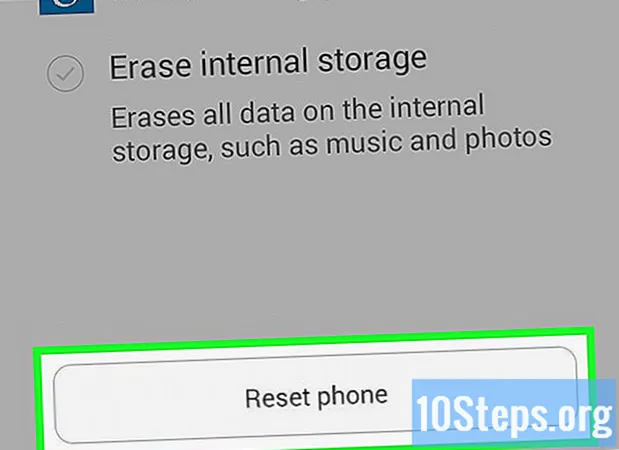
Tartalom
Az Android táblagép visszaállítása törli az összes személyes adatot és visszaállítja az eszközt az eredeti gyári beállításokra, ami hasznos lehet, ha el akarja adni a készüléket, vagy orvosolni szeretné az operációs rendszer hibáit. A visszaállítási lehetőség bármely Android táblagép Beállítások menüjében található.
Lépések
Készítsen biztonsági másolatot a menteni kívánt fotókról vagy videókról. A táblagép alaphelyzetbe állításával minden személyes adat törlődik, ezért tároljon minden adathordozót, amelyet SD-kártyára, számítógépére vagy egy felhőmentési programba, például a Dropboxba szeretne menteni.
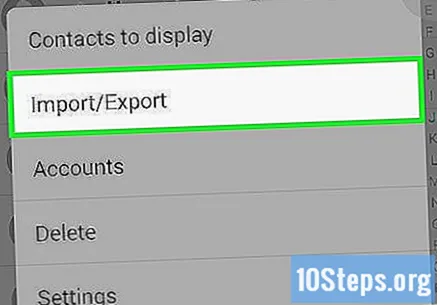
Készítsen biztonsági másolatot az összes elérhetőségről. A készülék alaphelyzetbe állításakor minden adat törlődik a Névjegyek mappából.- Lépjen a „Névjegyek” menüpontba, válassza a „Menü” lehetőséget, majd válassza a kapcsolattartási adatok SIM-kártyára vagy SD-kártyára másolásának lehetőségét.
- Alternatív megoldásként szinkronizálhatja a Névjegyek mappát a Google-lal, ha a „Névjegyek” elemre lép, a „Menü” elemre koppint, és a „Fiókok” lehetőséget választja.

Érintse meg a „Menü” elemet, és válassza az Android táblagép kezdőképernyőjén a „Beállítások” lehetőséget.
Koppintson az „Adatvédelem” elemre, és válassza a „Visszaállítás a gyári beállításokra” elemet.”
- Térjen vissza az „Adatvédelem” oldalra, és válassza a „Tárolás” lehetőséget a Beállítások menüben, ha nem látja a gyári beállítások visszaállításának lehetőségét az Adatvédelem alatt.

Távolítsa el a pipát az "SD-kártya" melletti négyzetből, hogy elkerülje az összes személyes adat törlését az SD-kártyáról.- Hagyja az "SD-kártya" melletti pipát, ha azt szeretné, hogy az SD-kártyán lévő adatok a táblagépen tárolt adatokkal együtt törlődjenek.
Érintse meg az „Eszköz visszaállítása.’ Android-táblagépe helyreállítja magát, és a folyamat befejezése után újraindul.
Tippek
- Minden harmadik féltől származó alkalmazás, amelyért a helyreállítás előtt fizetett, ingyenesen elérhetők lesznek, mindaddig, amíg azokat letölti, miközben be van jelentkezve abba a Gmail-fiókba, ahonnan vásárolta őket.
- Állítsa vissza Android-táblagépét, mielőtt eladná, adományozná, újrahasznosítaná vagy másnak átadná az eszközt. A táblagép visszaállítása törli az összes személyes adatot, és megakadályozza, hogy mások hozzáférjenek az Ön Gmail-fiókjához és egyéb bizalmas információkhoz, amelyeket esetleg a Google-on vagy az eszközén tárolt.


